Forza l'apertura delle app di Windows come ingrandita
Una delle mie funzionalità preferite di Windows è la gestione delle finestre. In particolare, la funzione Snap è ciò che amo. Windows 10 lo ha migliorato in modo significativo per chiunque lavori con un monitor di grandi dimensioni. Le app moderne possono anche funzionare a schermo intero sul desktop. La funzione di snap è così popolare che provoca invidia tra gli utenti di OS X anche se potrebbero non ammetterlo. Oltre a questo modo molto ovvio e fantastico per gestire Windows, il sistema operativo offre alcune impostazioni oscure per gestire meglio Windows. Se stai cercando un modo per aprire sempre un'app con una finestra completamente ingrandita, mentre desideri crearne un'altra le app selettive si aprono come finestre di dimensioni normali e / o ridotte a icona, c'è un semplice trucco che ti consente di fare proprio quello.
Scegli l'app che desideri impostare per aprirla sempre come finestra ingrandita. Apri le proprietà del collegamento dell'app. Puoi farlo sia dal desktop che dalla barra delle applicazioni a seconda di dove hai posizionato il collegamento. Per aprire le proprietà di un collegamento sul desktop, fare clic con il tasto destro del mouse e selezionare Proprietà dal menu di scelta rapida. Per aprire le proprietà del collegamento sulla barra delle applicazioni, fare clic con il tasto destro del mouse, fare clic con il tasto destro sul nome dell'applicazione e selezionare Proprietà.
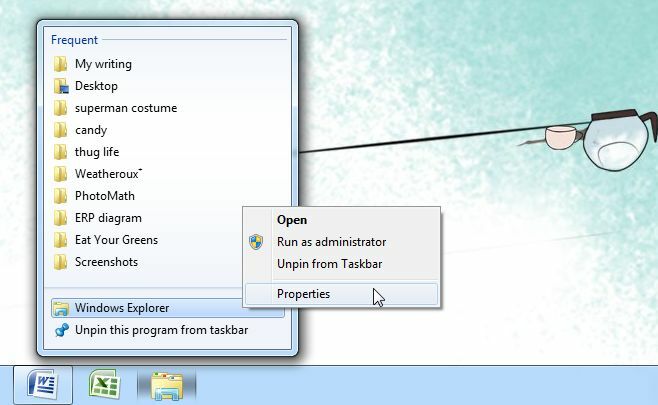
Nella scheda Collegamento della finestra delle proprietà, cerca l'opzione "Esegui" che ha un menu a discesa da cui selezionare le opzioni. Se non l'hai mai manomesso prima o hai utilizzato qualsiasi tipo di app per personalizzare lo stato in cui una finestra dell'app viene avviata, dovrebbe essere impostata su "Finestra normale". L'opzione Finestra normale ricorderà l'ultima dimensione di una finestra dell'app quando era chiusa e la aprirà nello stesso stato al successivo utilizzo del collegamento per avviarla.
Le opzioni Massimizza e Riduci a icona sono autoesplicative; selezionare uno per avviare sempre la finestra dell'app in quello stato. Applica le modifiche e hai finito.
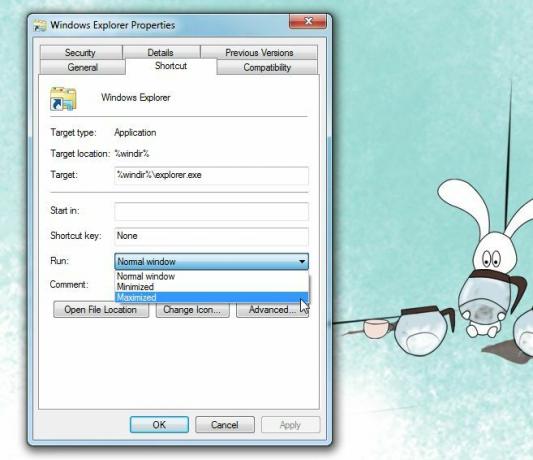
Funziona su Windows 7 e Windows 8. L'abbiamo provato sull'anteprima dello sviluppatore di Windows 10 ma dato che è considerevolmente difettoso, l'opzione "Ridotta a icona" non ha funzionato.
Ricerca
Messaggi Recenti
Come creare temi personalizzati in Windows 10
Windows 10 ha aggiunto temi in Creators Update. Viene fornito con t...
Blocca la visualizzazione di file e cartelle recenti in accesso rapido [Windows 10]
Una delle storie più sfortunate emerse dopo il rilascio di Windows ...
Trasforma la tua unità USB in un launcher di app portatili e Media Manager
Hai mai desiderato portare con te le tue app di Windows preferite e...


![Blocca la visualizzazione di file e cartelle recenti in accesso rapido [Windows 10]](/f/aa88b7fc3797a6d55d776d3482f36693.png?width=680&height=100)
